Restablecer completamente las recomendaciones de la página de inicio de YouTube: Guía completa
Publicado: 2025-03-07Las plataformas de redes sociales se ejecutan con algoritmos que lo conectan a los usuarios. Recomiendan contenido basado en lo que decimos, interactuamos y vemos. YouTube no es una excepción. Recibimos tantas recomendaciones en la página de inicio de YouTube en función de lo que hemos visto, buscado, me gustó y comentamos.
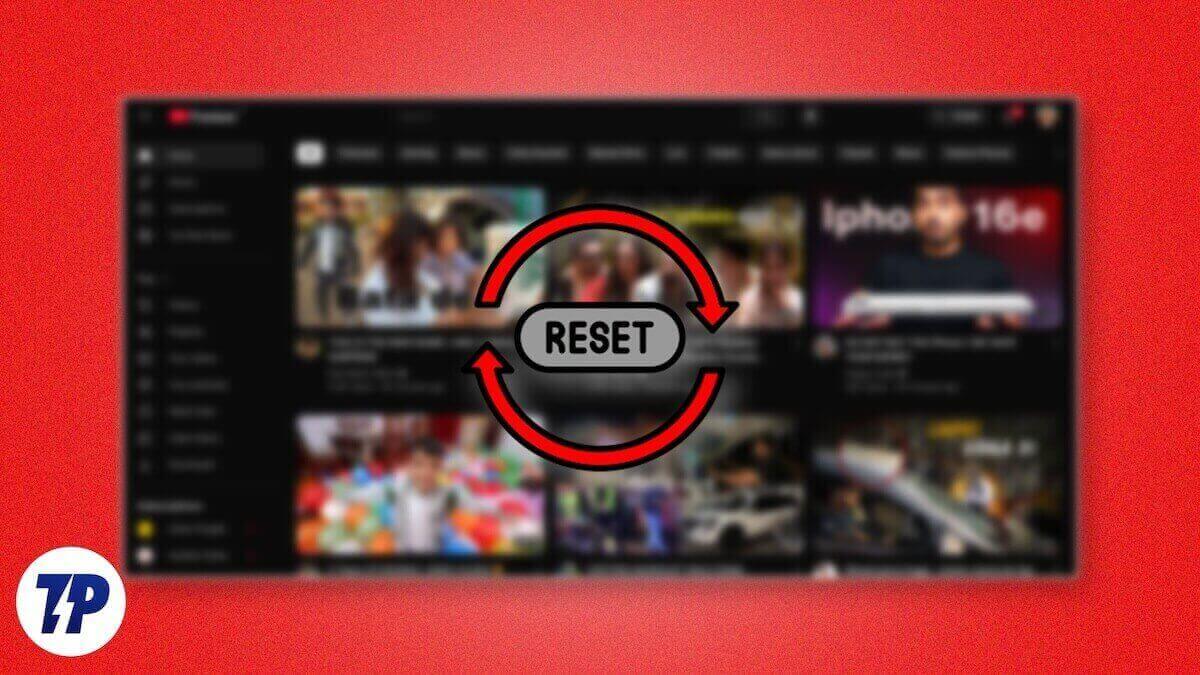
La página de inicio de YouTube sufre de frescura después de cierto punto. Puede encontrarlo lleno de contenido que no mira o que ni siquiera hace clic para ver. Las plataformas como X (anteriormente Twitter) tienen opciones para silenciar contenido con palabras, hashtags, etc. No existen tales opciones de personalización en YouTube. Si está harto de su página de inicio de YouTube y desea restablecerla y obtener recomendaciones para su simpatía, siga esta guía. Restablecamos las recomendaciones de la página de inicio de YouTube.
Tabla de contenido
Cómo reiniciar las recomendaciones de la página de inicio de YouTube
No hay una manera fácil de restablecer las recomendaciones de video de la página de inicio de YouTube. Debe hacer la mayoría de las cosas mencionadas a continuación (si no todo) para llegar a un comienzo claro y fresco en YouTube.
Recomendaciones de canal mute
Si está viendo videos de canales que no le gustan, o contenido que no desea ver, en la página de inicio de YouTube, haga clic en el icono de tres puntos junto al video respectivo y seleccione No recomiende el canal .
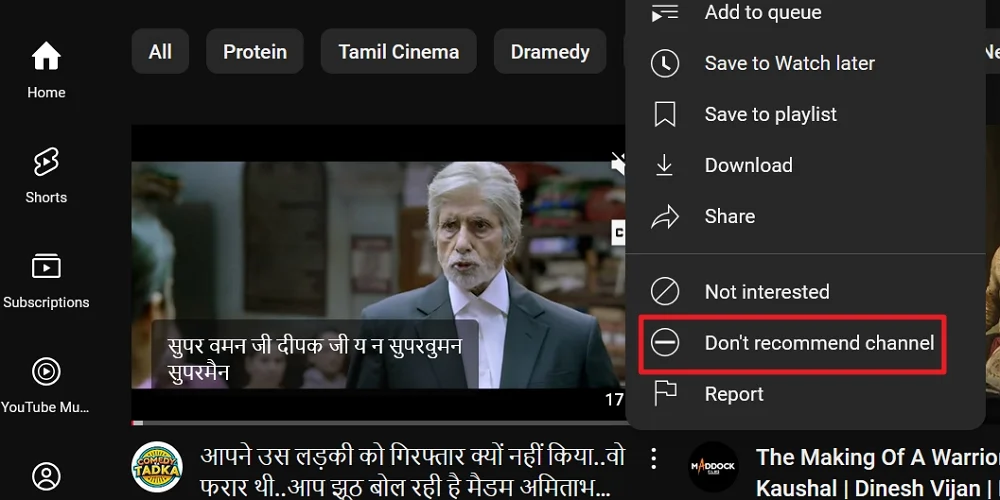
Nunca verá videos de ese canal en particular. Todavía puede ver el contenido relacionado con los videos en el canal apagado.
Utilice la función no interesada
YouTube tiene una característica no interesada que puede usar en cualquier video en la página de inicio. Puede usar el botón no interesado en videos y listas de reproducción. Haga clic en el icono de tres puntos junto a un video o una lista de reproducción y seleccione no interesado .
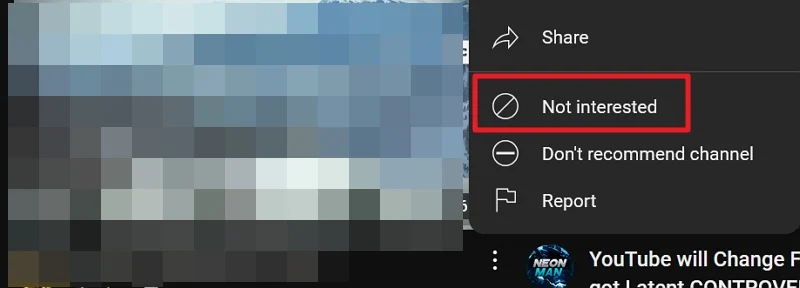
De esta manera, puede silenciar los videos de los canales a los que se ha suscrito.
Cancelar la suscripción de canales
Si se ha suscrito a un canal en el pasado y ya no le gusta su contenido, primero puede establecer no recomendar el canal y luego darse de baja al canal. Para darse de baja al canal, vaya a la página de inicio del canal y haga clic en el botón Descripción de la suscripción, tanto en el navegador web como en la aplicación.
Alternativamente, puede hacer clic en el menú Hamburger al lado del logotipo de YouTube y hacer clic en todas las suscripciones en el menú de suscripción. Haga clic en el botón suscrito y seleccione cancelar la suscripción .
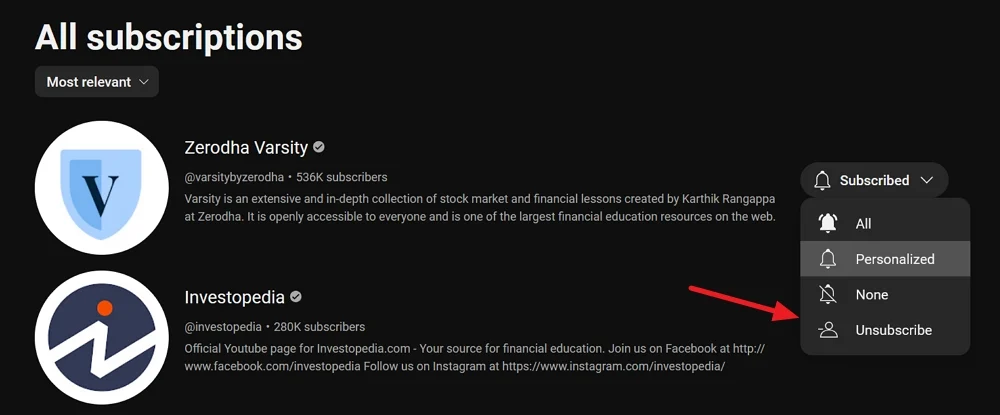
En la aplicación de YouTube, toque la pestaña de suscripciones. En la página de suscripciones, si tiene muchos canales suscritos, desplácese los canales hacia la izquierda para ver el botón Todo . Toque.
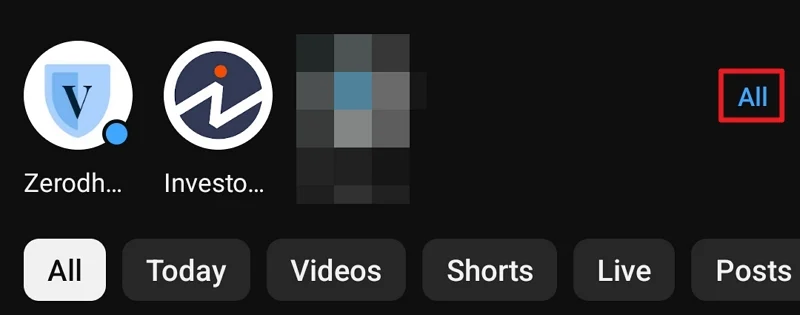
Luego, toque la suscripción al lado del canal al que desea darse de baja. Aparecerá una ventana emergente en la parte inferior. Seleccione Resumen de suscripción para eliminar el canal de sus suscripciones.
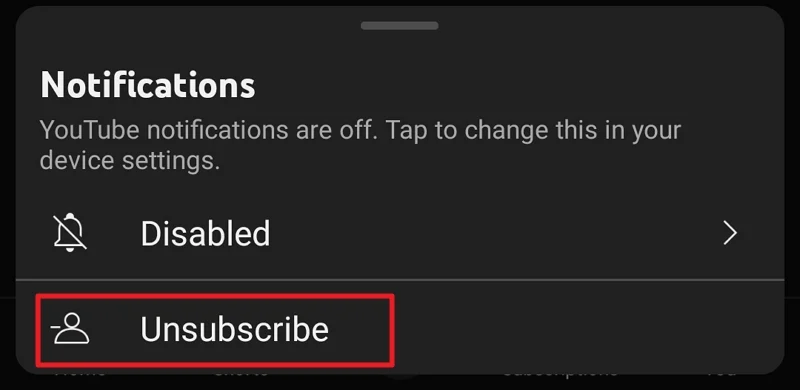
Repita el proceso hasta que haya dado de baja los canales que no le gustan.
Presta atención a lo que escuchas en YouTube Music
La música que escucha en YouTube Music también puede ayudar a sugerir YouTube en función de su actividad. Presta atención cuidadosa a lo que escuchas. Independientemente de la música que escuche en YouTube Music, la verá en la página de inicio de YouTube en forma de mezcla.
Use el modo de incógnito en la aplicación de YouTube
Para no dejar que un video entre en el historial de relojes y estropear su página de inicio de YouTube, mirelo en el modo de incógnito en la aplicación de YouTube. Para habilitar el modo de incógnito, toque el icono de perfil en la parte inferior de la página de inicio de YouTube. Según los detalles de su perfil en la página de perfil, deslice las opciones para encontrar activar incognito . Tócalo para habilitarlo.

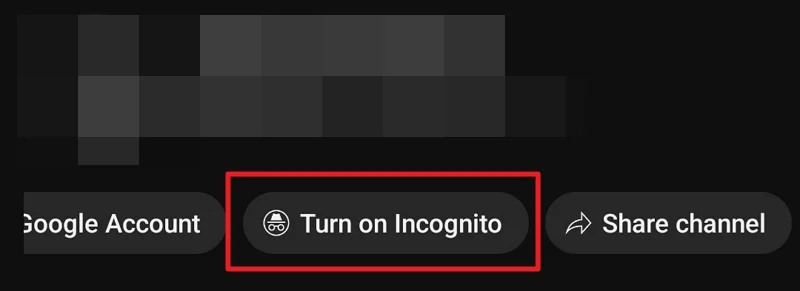
Mire videos en modo de incógnito y apáguelo cuando no lo desee. Para apagarlo, toque el icono de perfil para ver la página de incógnito. Luego, toque Desactivar incógnito .
Historia de reloj claro
Una de las principales fuentes de recomendaciones de video de YouTube se basa en lo que ves. Por lo tanto, limpiar todo el historial de su reloj de manera restablecida de la página de inicio y las temas para llenar la página de inicio con lo que le gusta ver. Recuerde que no puede revertir una vez que haya limpiado el historial de relojes. Lo que sea que hayas visto se habrá ido para siempre.
Para borrar el historial de relojes en YouTube en un navegador web, haga clic en el menú de hamburguesas junto al logotipo de YouTube en la página de inicio y seleccione el historial .
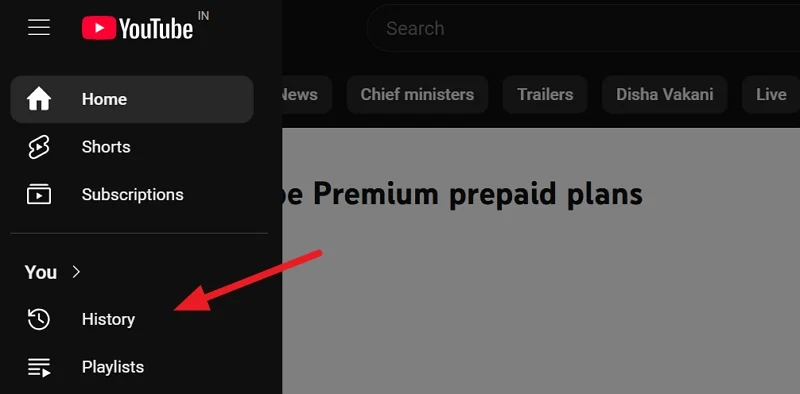
Abrirá la página de Historia de YouTube donde puede encontrar todos los videos que haya visto. Haga clic en Borrar todo el historial de relojes .
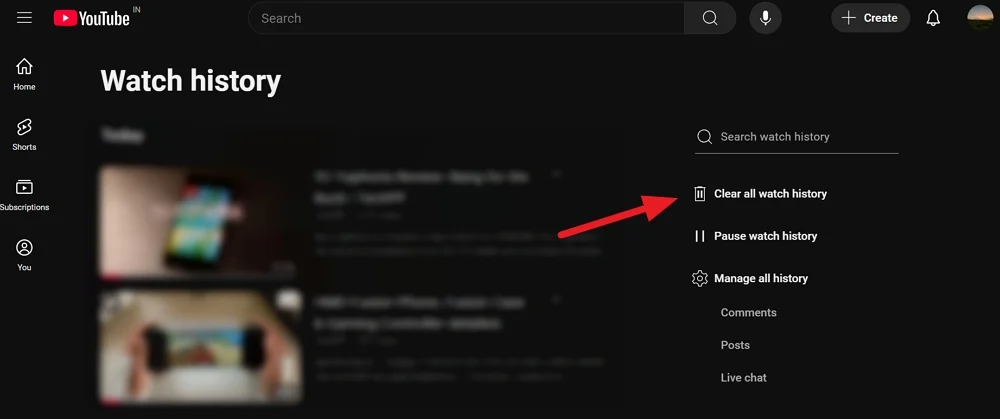
Verá un aviso de historial de reloj claro. Haga clic en Clear Watch History para confirmar la limpieza del historial de su reloj.
Para borrar el historial de su reloj en la aplicación de YouTube, toque el icono de perfil en la parte inferior de la página de inicio. Mostrará su página de perfil donde puede encontrar el historial de relojes y las listas de reproducción que haya creado. Toque el botón Ver todo al lado de la historia . En la página del historial, toque el icono de tres puntos y seleccione Borrar todo el historial de relojes .
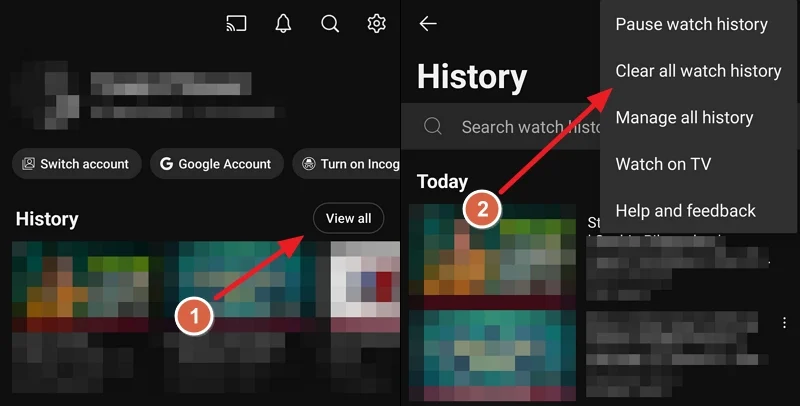
Confirme aprovechando el historial Clear All Watch en el mensaje que aparece. Eliminará todo lo que haya visto en YouTube con su perfil.
Eliminar me gusta
Lo que le gusta es monitoreado por los algoritmos y su página de inicio está llena de recomendaciones de video basadas en ellos. Los algoritmos consideran que les gustan los videos similares a ellos, según ellos, o relacionados con ellos. Eliminar me gusta es una forma de comenzar de nuevo y aprovechar al máximo las recomendaciones de la página de inicio de YouTube.
Para eliminar los videos de YouTube en un navegador web, haga clic en el menú de hamburguesas al lado del logotipo de YouTube y seleccione videos que me gusten . En la página de videos que me gusta, haga clic en el icono de tres puntos al lado de un video y seleccione Eliminar de los videos que me gusten .
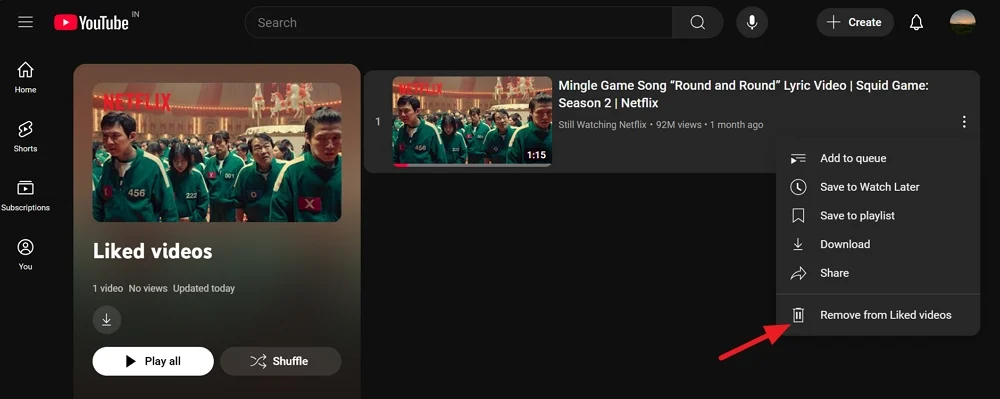
Si tiene miles de videos gustos y no puede eliminar los gustos manualmente, hay otra forma de hacerlo. Visite la página del historial de YouTube en el sitio web de Google My Activity. Haga clic en la pestaña Interacciones y seleccione Videos Me gusta y disgustos .
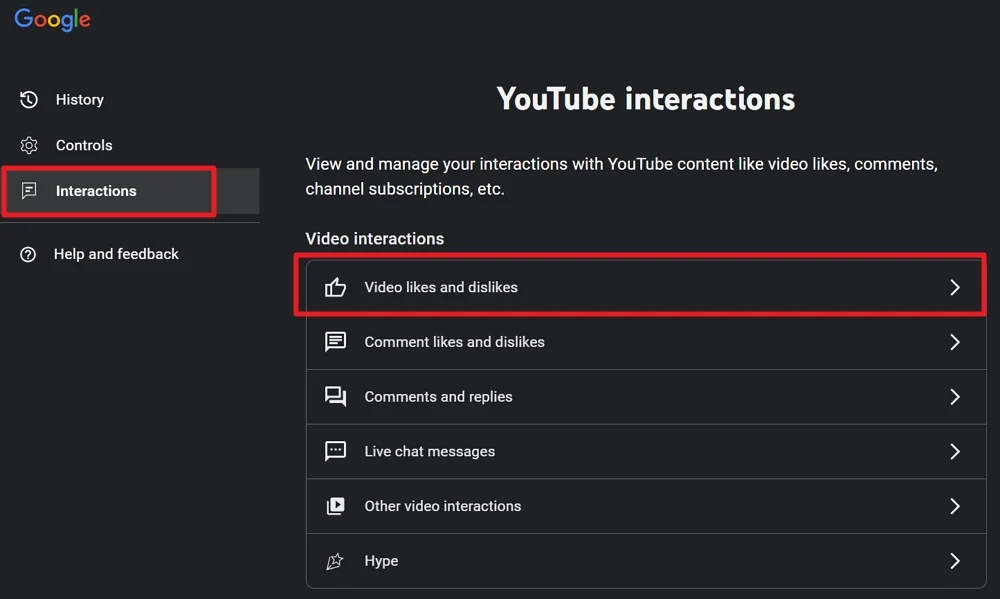
En sus gustos y disgustos en la página de videos de YouTube, haga clic en Eliminar todo en el menú del lado izquierdo.
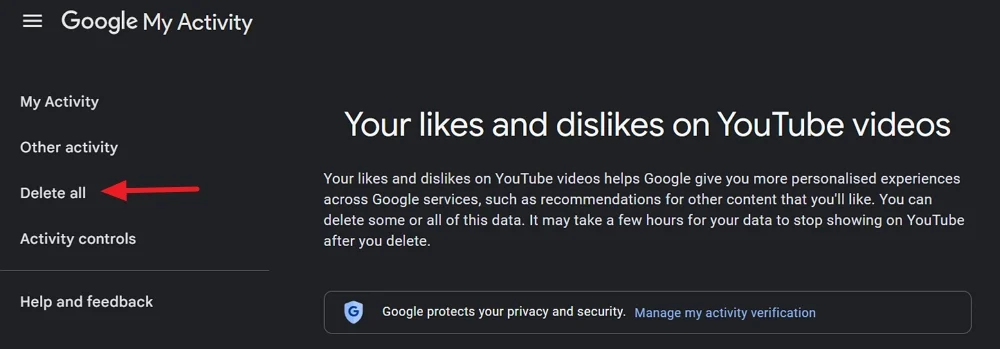
Confirme eliminar los gustos y disgustos haciendo clic en Eliminar cuando se le solicite.
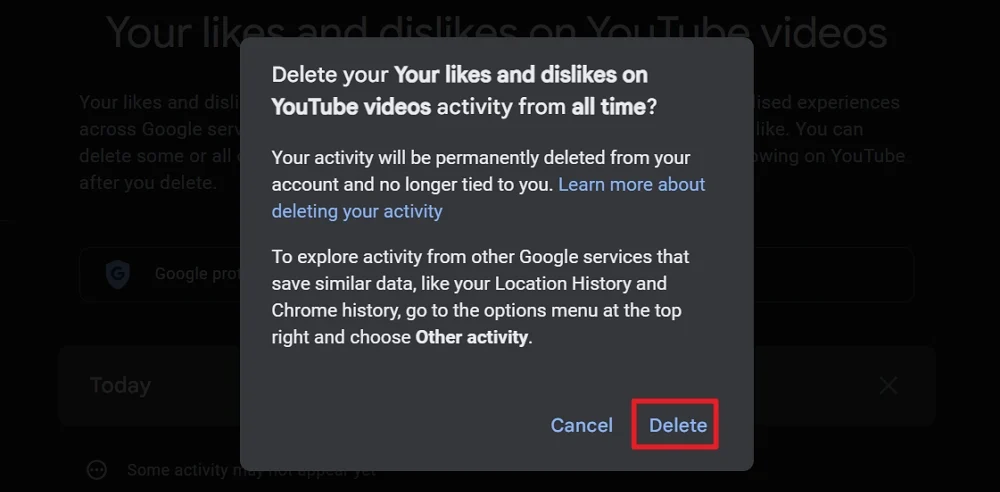
Todos sus gustos y disgustos se eliminarán de los videos respectivos y no verá antecedentes de ellos en su cuenta. Del mismo modo, elimine todo en las interacciones, incluidos comentarios, respuestas, mensajes de chat en vivo, etc.
Para eliminar todo el historial de la aplicación de YouTube, toque el icono de perfil, luego toque el icono de engranajes para abrir la configuración. En la página Configuración, seleccione Administrar todo el historial . Luego, toque las interacciones para ver todos los gustos, disgustos, comentarios, respuestas, etc., y eliminarlas.
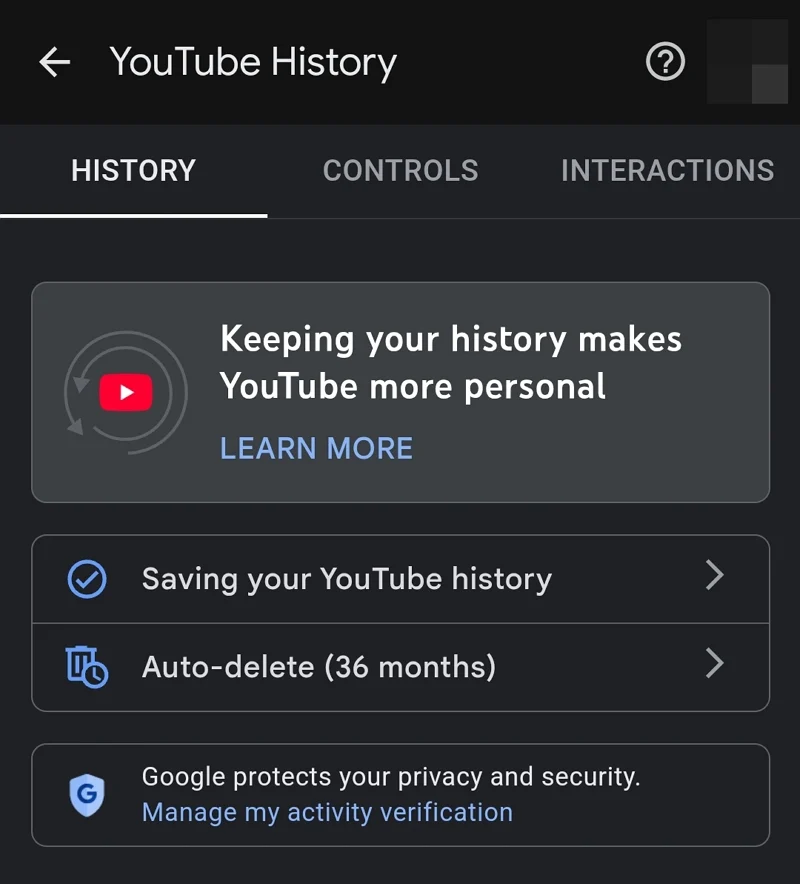
Responder a las encuestas de YouTube
Para sugerir contenido que desee en la página de inicio de YouTube, YouTube solicita sus sugerencias a veces. Responda atentamente sin descifrarlos para mejorar su página de inicio. Las encuestas moralmente le piden que seleccione qué programas le gustan, qué tipo de videos le gusta ver, etc.
Crear una nueva cuenta
Si no desea estropear nada y desea restablecer la página de inicio de YouTube, simplemente cree una nueva cuenta de Google y úsela para ver videos de YouTube. Antes de crearlo y usarlo en YouTube, asegúrese de limpiar el historial y los datos en caché en su navegador.
¿Cómo elimino las recomendaciones de YouTube Home?
Para eliminar las recomendaciones de YouTube Home, debe borrar todo el historial de relojes en la página del historial y luego detener el historial de relojes para detener nuevas recomendaciones basadas en el historial de su reloj. Luego, haga clic en Administrar todo el historial en la página del historial para navegar a la página de Historial de YouTube en Google My Activity. Haga clic en Guardar el historial de su reloj y seleccione Desactivar. Eliminará todas las recomendaciones en la página de inicio de YouTube.
Alternativamente, puede ir a myactivity.google.com, iniciar sesión con su cuenta y pausar el historial de YouTube.
¿Cómo actualizo mi página recomendada de YouTube?
Refrescantes videos recomendados en la página de inicio de YouTube es un proceso constante. Siempre que encuentre videos que no le guste ver, puede silenciar el canal optando por el canal no recomendado o puede seleccionar no interesado en eliminar el video de la página de inicio.
¿Cómo no muestro videos en mi página de inicio de YouTube?
Para no ver videos en su página de inicio de YouTube, debe detener el historial de YouTube visitando myactivity.google.com. También necesitas limpiar toda la historia de los relojes.
Cambia mis recomendaciones de página de inicio de YouTube
No es una tarea fácil cambiar las recomendaciones de la página de inicio de YouTube, ya que tenemos que superar los algoritmos para mejorar las sugerencias. Un clic accidental en un video que normalmente no vemos puede estropear toda la página de inicio con sugerencias basadas en ese clic. Necesitamos tener cuidado con lo que hacemos clic, miramos y nos gusta y mejoramos la página de inicio de YouTube con una atención constante.
